¿Cómo actualizar Spotify a la última versión gratis? - Paso a paso

Seguro que la mayoría de las personas estarán de acuerdo lo bien que hace escuchar música luego de un día muy estresante. Existe un canción para cada momento de la vida sean buenos o malos, escucharlas te permiten identificarte con ellas, ¿verdad?
Una buena canción puede traer calma y dar un sentimiento de relajación en pocos minutos, todo parecerá pasajero en ese momento. Spotify te ofrece esta experiencia, tan sencillo como ubicar la canción deseada y ponerte los audífonos, serás tú y tu música.
¿Cómo Actualizar Spotify a la última versión gratis?

En esta oportunidad te enseñaremos lo sencillo que será actualizar tu versión gratuita de Spotify, ya sea para tu Android, iOS o computador. Pon sumo cuidado para así agarrar todos los tics que se presentarán y lograr tener esa última versión para seguir disfrutando.
Actualización en Android (Automático o manual)
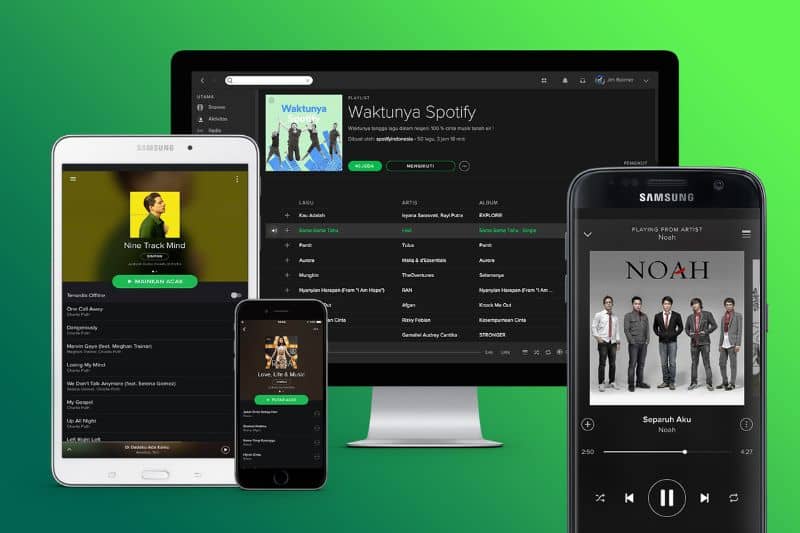
Para que Spotify se actualice de manera automática en tu dispositivo Android sigue los pasos que te daremos a continuación.
Paso 1
Deberás acceder al servicio de apps de Google Play Store. Ahí proceda a ubicarse en el símbolo de tres líneas horizontales para disponer del menú de opciones para hacer modificación.
Paso 2
Ubica la opción de “Ajuste” dentro del menú de configuración y selecciona. Una vez aparezca la ventana de opciones debes seleccionar “Actualizar aplicaciones automáticamente”.
Paso 3
Dentro de las opciones deberás seleccionar si deseas que la actualización se realice solo con conexión wifi o con uso de datos.
Actualización Manual
Para realizar este procedimiento de actualización para la última versión de manera manual deberás seguir los siguientes pasos.
Paso 1
Ingresa al servicio de apps de Google Play Store, y buscar en la pantalla el símbolo de tres líneas horizontales y seleccionar.
Paso 2
Al salir la ventana por la selección anterior, haga clic en “Mis aplicaciones y juegos”, donde tendremos acceso a “Actualizaciones”.
Paso 3
Dentro de la ventana de actualizaciones busque en “Actualizaciones pendiente” donde encontrará la app de Spotify y podrá seleccionar “Actualizar”.
Actualización en iOS (Automático o manual)
Si quieres que la app se actualice de manera automática para tu dispositivo iOS, sigue los siguientes pasos:
Paso 1
En la pantalla de tu dispositivo selecciona la opción de “Configuraciones”, luego ya dentro busca para seleccionar “iTunes y App Store”.
Paso 2
En el panel de ajuste de “iTunes y App Store” donde se encuentra el apartado de “Descargas Automáticas”.
Paso 3
Verifica si la opción “Apps” se encuentra activado de esta manera tus apps se actualizarán de manera automática, incluyendo la de Spotify.
Manual
Para realizar el procedimiento de actualización de la app de Spotify a su última versión de manera manual haz lo siguiente.
Paso 1
Desde la pantalla de tu iPhone o iPad ingresa al App Store para así tener acceso a las opciones necesarias.
Paso 2
En la esquina inferior izquierda podrás encontrar la opción de “Actualizaciones” que deberás seleccionar para tener acceso a ella.
Paso 3
Allí encontrarás “Actualizaciones pendientes” donde debes disponer a buscar el app de Spotify y si está disponible haga clic en “Actualizar”.
Actualización en tu computador
En esta oportunidad te enseñaremos como realizar la actualización de la última versión de Spotify en tu computador con Windows.
Paso 1
Busque en el escritorio de su computadora la aplicación de Spotify, ábrala e inicie sesión en ella como tiene acostumbrado.
Paso 2
Al lado de su usuario podrá visualizar una flecha “v”, esta puede contar con un punto azul, deberá hacer clic en ella.
Paso 3
En la lista de opciones que emergió seleccione “Actualización disponible” donde efectivamente se actualizará. Seguido a esto deberás reiniciar la aplicación para que se efectúen los cambios. Si quieres saber cómo mirar las letras de tus canciones en Spotify al escucharlas lee el siguiente artículo.